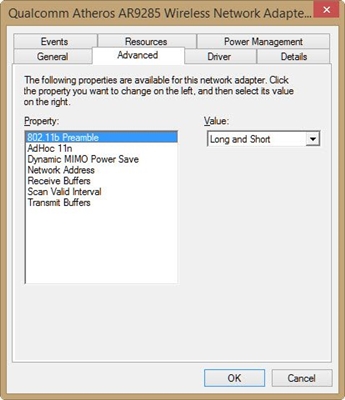라우터를 통해 인터넷에 연결하는 경우 케이블이나 Wi-Fi 네트워크를 통해 연결하는 경우가 많습니다. Wi-Fi와 비교할 때 케이블은 가장 안정적이고 안정적이며 가장 쉽습니다. 그러나 이것에도 불구하고 네트워크 케이블을 사용하여 컴퓨터를 라우터에 연결할 때 매우 자주 컴퓨터의 인터넷이 작동하지 않습니다. 컴퓨터가 라우터의 네트워크 케이블 연결에 응답하지 않거나 "인식되지 않은 네트워크"상태를 표시하거나 라우터와의 연결을 설정하지만 인터넷에 액세스하지 못할 수 있습니다.
우리가 오늘 그것을 알아 내려고 노력할 것이 바로 이러한 문제들입니다. 문제의 원인이 컴퓨터, 라우터 또는 케이블에 있는지 알아 봅시다. 네트워크 어댑터가 있고 제대로 작동하는지 확인해 보겠습니다. Windows 7이 설치된 랩톱의 예에서 모든 솔루션을 보여 드리겠습니다. 그러나 Windows 10 또는 Windows 8이있는 경우 솔루션은 정확히 동일합니다. 거기에는 큰 차이가 없습니다. 그런데 Windows 10이있는 경우 다음 문서를 확인하십시오. 네트워크 케이블을 연결 한 후 Windows 10에서 인터넷이 작동하지 않습니다. 거기에서 랩톱이 네트워크 케이블 연결에 응답하지 않는 Windows 10 예제의 문제에 대해 썼습니다.
먼저해야 할 일 :
- 먼저 네트워크 케이블을 통해 라우터에서 컴퓨터 (노트북)로 인터넷을 연결하는 방법을 참조하십시오. 뭔가 잘못하고있을 수 있습니다.
- 가능하면 인터넷을 컴퓨터에 직접 연결하십시오. 라우터가 없습니다. 그래서 우리는 문제가 무엇인지 알아낼 수 있습니다.
- 다른 컴퓨터가있는 경우 인터넷을 연결해보십시오.
- 라우터의 다른 LAN 포트에 케이블을 연결합니다.
- 네트워크 케이블이 올바르게 연결되어 있는지 확인하십시오. 커넥터에 꼭 맞아야합니다. 라우터에서 케이블을 LAN 커넥터 (홈 네트워크)에 연결합니다.
- 케이블이 연결된 후 컴퓨터의 인터넷 연결 아이콘 상태가 변경되면주의하십시오. 그리고 연결 상태가 표시됩니다. 노란색 아이콘이있는 "Identification ...", "Unidentified network", "No Internet access"(제한적), 또는 "No connections available"에 줄이 그어진 빨간색 십자가가있는 컴퓨터 일 수 있습니다.
- 컴퓨터와 라우터를 다시 시작하고 케이블을 분리했다가 다시 연결하십시오. 아마도 이것이 도움이 될 것이며 설정을 파헤칠 필요가 없습니다.
이 간단한 팁이 도움이되지 않았다면 몇 가지 다른 솔루션을 살펴 보겠습니다.
네트워크 케이블이 연결되어 있지 않습니다. 적십자 및 사용 가능한 연결 없음
상황은 다음과 같습니다. 네트워크 케이블을 라우터와 컴퓨터에 연결하면 컴퓨터가 네트워크 케이블 연결에 전혀 반응하지 않습니다. 알림 패널에 빨간색 십자가가있는 컴퓨터 형태의 연결 아이콘입니다. 클릭하면 연결 상태가 표시됩니다. "연결 없음-사용 가능한 연결 없음".

그런데이 창에서 "진단"을 실행할 수 있습니다. 어떤 경우에는 도움이됩니다. 이러한 문제가있는 경우 어댑터가 비활성화되어 있거나 네트워크 카드 용 드라이버가 없거나 네트워크 카드가 전혀 작동하지 않는 것입니다. 그들은 자주 타 버립니다.
이제 모든 것을 확인하겠습니다. "네트워크 연결"로 이동합니다. 이렇게 :

새 창에 "로컬 영역 연결"또는 "이더넷"어댑터 (Windiws 10)가 표시됩니다. 이것은 네트워크 카드입니다. "사용 안 함"상태 인 경우 마우스 오른쪽 버튼으로 클릭하고 "사용"을 선택합니다.

이러한 어댑터가 보이지 않으면 드라이버가 네트워크 카드에 설치되지 않았거나 작동하지 않는 것입니다. 어쨌든 드라이버를 업데이트 해보십시오.
장치 관리자에서 네트워크 카드를 확인하는 방법
장치 관리자로 이동하여 "네트워크 어댑터"탭으로 이동합니다. 거기에 네트워크 카드가 있어야합니다. 이름은 "LAN"또는 "PCIe GBE Family Controller"와 같은 형식입니다. 이름이 어떤 아이콘인지 확인하십시오. 거기에 불필요한 것은 없습니다. 모든 것이 다음과 같아야합니다.

네트워크 카드를 찾을 수 없지만 노란색 아이콘이있는 알 수없는 장치가 하나 이상있는 경우 드라이버를 설치해보십시오. 노트북이있는 경우 모델에 대한 제조업체의 공식 웹 사이트를 참조하십시오. 고정 컴퓨터가있는 경우 마더 보드 제조업체의 웹 사이트를 참조하십시오.
글쎄, 네트워크 카드가 깨질 수 있음을 잊지 마십시오. 따라서 케이블을 통한 인터넷이 작동하지 않습니다. 다른 모든 방법이 실패하면 별도의 네트워크 카드를 구입하여 설치할 수 있습니다. 고정형 컴퓨터가있는 경우. 노트북의 경우 USB 포트에 연결되는 네트워크 카드가 있습니다. 그러나 문제가 컴퓨터에 있는지 확인해야합니다.
"인식 할 수없는 네트워크", "ID"및 "인터넷 액세스 없음"오류
네트워크 케이블을 연결 한 후 연결 상태가 "Identity", "Unrecognized network"또는 "No Internet access"로 표시되는 경우 도움이되는 다른 솔루션을 살펴 보겠습니다.

이 경우 IP 및 DNS 설정을 확인해야합니다. 자동 수신되도록 설정하십시오. 아마도이 작업을 수행하는 방법을 이미 알고있을 것입니다. 네트워크 연결 (위 그림 참조)로 이동하여 "로컬 영역 연결"또는 "이더넷"어댑터를 마우스 오른쪽 버튼으로 클릭하고 "속성"을 선택합니다.
"인터넷 프로토콜 버전 (TCP / IPv4)"항목을 강조 표시하고 "속성"버튼을 클릭합니다. 주소 자동 수신을 설정합니다.

노란색 아이콘이있는 "제한됨"또는 "인터넷 액세스 없음"오류가있는 경우 Windows 10에서 "제한된"연결 문서를 참조하십시오.